Win10无法退出安全模式怎么办?Win10无法退出安全模式的解决方法
当您发现Windows 10无法退出安全模式时,可能会感到困惑和不知所措。安全模式是一种用于故障排除的特殊启动模式,但如果您无法正常返回到正常模式,这可能会给您带来一些麻烦。不过,您可以尝试以下解决方法来解决这个问题。
Win10无法退出安全模式的解决方法
1. 同时按住“Win+R”快捷键,打开“运行”。

2. 输入“msconfig”,点击“确定”,打开系统配置。
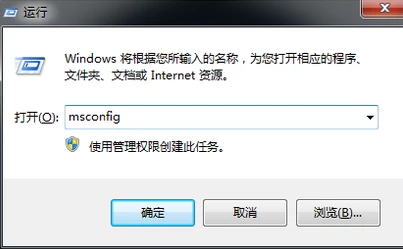
3. 可以看到启动选择是“诊断启动”,即安全模式。
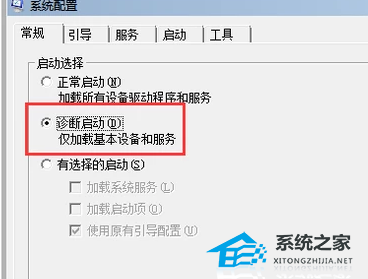
4. 将启动选择修改为“正常启动”,点击“确定”。
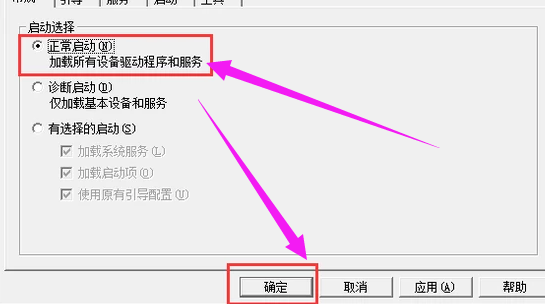
5. 直接选择“重新启动”。
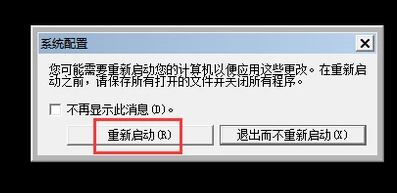
6. 可以看到电脑已经退出了安全模式,进入了正常的系统。
以上就是清风下载小编为你带来的关于“Win10无法退出安全模式怎么办?Win10无法退出安全模式的解决方法”的全部内容了,希望可以解决你的问题,感谢您的阅读,更多精彩内容请关注清风下载官网。









